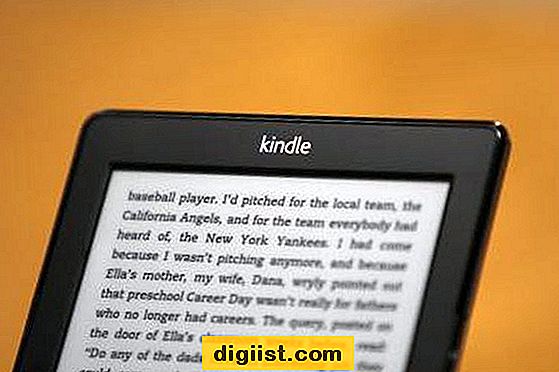Die meisten Acer Laptop-Modelle verfügen über einen SD-Speicherkartensteckplatz und einen PC-Kartensteckplatz. Die Speicherkarte ist ein Wechselspeichermedium, das zur Dateispeicherung in tragbaren Geräten verwendet wird. Kameras, Videokameras, Mobiltelefone und andere Verbrauchergeräte verwenden ebenfalls SD-Karten zur Speicherung. PC-Kartensteckplätze gibt es bei Acer-Laptops in zwei verschiedenen Varianten. Die ältere Version heißt PCMCIA oder Cardbus, während die neuere Version eine Expresscard ist. Über diesen Steckplatz können Sie dem Laptop Upgrades hinzufügen, z. B. eine drahtlose Netzwerkkarte oder eine Soundkarte, ohne den Laptop physisch öffnen zu müssen, um ein Gerät zu installieren.
SD-Karte
Schritt 1
Stecken Sie die SD-Karte in den Kartensteckplatz an der Seite Ihres Acer-Laptops.
Schritt 2
Klicken Sie je nach Windows-Version auf „Start“ und „Arbeitsplatz“ oder „Computer“. Klicken Sie mit der rechten Maustaste auf die SD-Karte in der Laufwerksliste und wählen Sie "Formatieren". Klicken Sie auf "Starten".
Ziehen Sie Dateien per Drag & Drop auf Ihre SD-Karte wie auf eine Festplatte, sobald sie formatiert ist. Sie können auf Dateien auf dem Laufwerk zugreifen oder sie auf Ihre Festplatte verschieben.
Cardbus oder ExpressCards
Schritt 1
Sehen Sie im Acer-Handbuch nach, welche Art von PC-Kartensteckplatz Ihr Modell verwendet.
Schritt 2
Legen Sie die Installationssoftware der PC-Karte in Ihren Acer ein. Starten Sie den Installationsvorgang. Die spezifischen Installationsschritte hängen von der Marke und dem Typ der PC-Karte ab, die Sie installieren. Befolgen Sie die Anweisungen auf dem Bildschirm.
Setzen Sie die PC-Karte ein, wenn Sie von der Installationssoftware dazu aufgefordert werden. Sobald die Installation abgeschlossen ist, sollte die Peripheriekarte ordnungsgemäß funktionieren.